儘管越來越多人加入社群媒體,長片的吸引力已經不像從前那麼強大。如今,短影片內容才是最受歡迎的形式。對於老師和教育工作者而言,這無疑是一個極佳的機會,能讓學習變得更加有趣且具互動性。你可以透過製作教育短片,並將其上傳至像 Instagram 等支援此類格式的平台。
然而,對於不熟悉影片製作的人來說,如何製作教育短片,可能會讓人感到有些困難。如果你也在思考如何製作能夠吸引學生注意的教育短片,且又不想花費過多時間,別擔心,你並不孤單,這是很多教育者都曾面臨的挑戰。
這篇指南將提供一些簡單有效的建議,幫助你製作引人入勝的 Instagram 短片,讓學生更有學習動力,並使學習過程變得更加有趣。

目錄
第一部分:製作 Instagram 教育短片最佳實踐建議
若要製作高品質的教育短片,除了內容本身的設計,選擇合適的工具來確保影片的專業性和一致性也是關鍵。在這方面,Wondershare Filmora 是一個不錯的選擇。

Filmora 是一款功能全面的影片編輯工具,即使你不是專業剪輯師師,也能輕鬆創作出精緻且專業的短片。對於希望製作吸引眼球的教育短片的老師來說,它是一個理想的選擇。
此外,Filmora 的價格相當親民,讓你在不需要花費大量預算的情況下,依然能夠創作出高品質的內容。它還非常靈活,無論是在電腦或是行動裝置上都可以使用,讓你隨時隨地都能進行影片編輯。接下來,我們來看看一些製作有效教育短片的小技巧!
技巧一:保持適當的長度(至關重要)
在製作引人入勝的教育短片時,關鍵因素之一就是要保持影片簡短且聚焦。合適的影片長度取決於內容的複雜度以及平台的需求。通常,Instagram 上的教育短片最佳長度為 30 至 60 秒。如果影片太長,觀眾可能會失去興趣;而如果影片過短,則可能無法充分傳達核心訊息。
這時,Filmora 的 AI 智慧長片剪短片功能便能大大減輕你的負擔!只需輕點幾下,你就能輕鬆將較長的影片縮短,並保留影片中的重要內容。這個工具能幫助你找出影片的重點,並去除多餘部分,讓你的影片既精簡又能吸引觀眾。
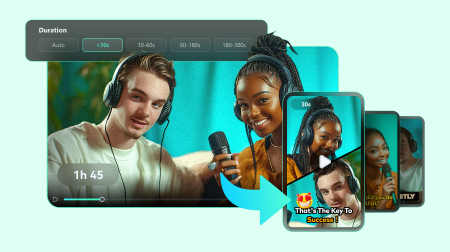
主要功能:
- 輕鬆貼上 YouTube 影片連結,快速開始編輯。
- 先進的 AI 技術幫助修剪影片,並提供語音轉文字、內容重組與自動評分等功能。
- 自動調整佈局,提供動態字幕、AI 智慧配樂、音效及可自訂的模板。
- 包含語音增強、專業字體、B-roll 資源、精確的時間軸編輯,還可將橫向影片轉換為直式,並支援排程發布功能。
- 重製影片,擴展你的觀眾群
- 透過自動化創造爆紅內容
- 強大的 AI 助您輕鬆創作內容
- 操作簡單專業,初學者者也能輕鬆上手
- 支援 Mac、Windows、iOS 和 Android 系統

現在,讓我們來看看如何使用 Filmora 的 AI 智慧長片剪短片功能,輕鬆製作吸引人的 Instagram 教育短片!
步骤一:啟用 Filmora 並選擇 AI 智慧長片剪短片功能
首先,請確認你已安裝最新版本的 Filmora V14,這一版本包含了所有最新的 AI 功能,其中就包括了 AI 智慧長片剪短片工具。
安裝完成後,連點圖示打開 Filmora,進入主畫面後,點選「AI 智慧長片剪短片」來進入相應功能介面。
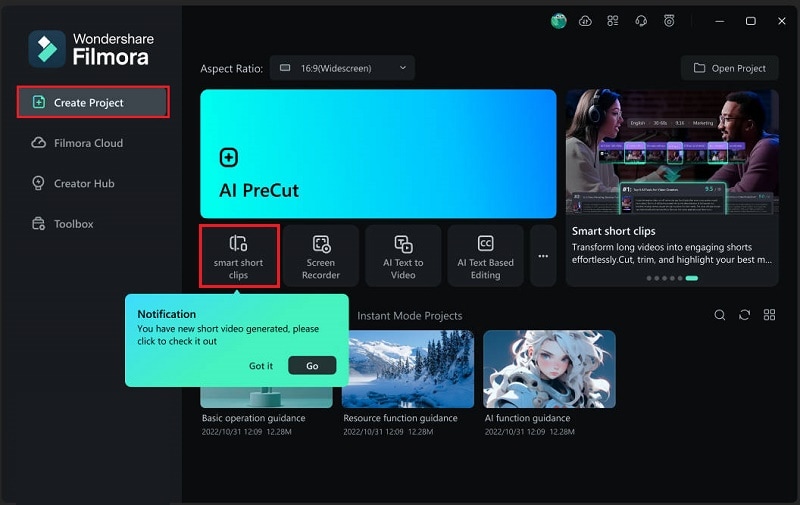
步骤二:匯入影片並使用 AI 智慧長片剪短片生成短片
接下來,點選 Filmora 圖示或直接將影片檔案拖放至上傳區域進行上傳。你也可以直接貼上 YouTube 影片的 URL,請注意,依據 API 協議,你的帳戶需要先進行驗證。
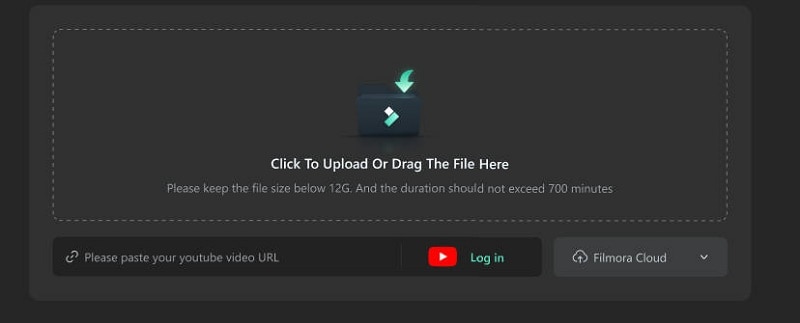
上傳影片後,依據需求進行相應設定。選擇影片的「語言」,並再次確認短片的「長度」。正如前面提到的,理想的教育短片長度應在 30 到 60 秒之間,因此你可以依據這一範圍進行設定。同時,你還可以選擇影片的「長寬比」,並在「主要主題」框中輸入影片的主題說明。所有設定完成後,點選「產生」來啟用影片分析,Filmora 將會自動為你生成一個精簡版的短片。

技巧二:創意編輯與精美佈局
當你的短片已經縮短到理想長度後,接下來就是讓影片在視覺上更具吸引力的時候!幸運的是,Filmora 提供了豐富的編輯工具,讓你能夠依據教學內容或平台需求,對影片進行創意修飾,改變顏色、字體和風格。
依據以下簡單的步驟,利用 Filmora 的 AI 智慧長片剪短片功能,進一步提升你的教育短片質感:
步骤一:進入編輯模式
當你生成好短片後,將會自動彈出編輯視窗。在這裡,點選「編輯」按鈕,進入專為短片設計的編輯模式。
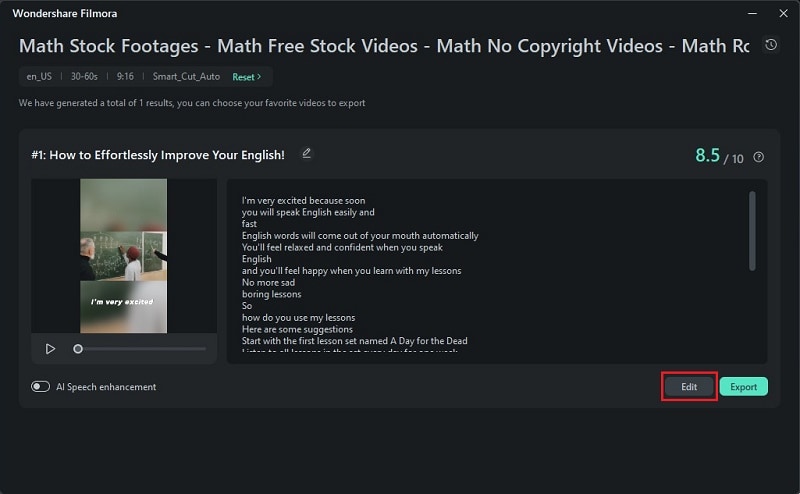
在編輯介面中,你可以依據需求調整影片內容。如果你進入「腳本」標籤頁,會發現有「隱藏內容」選項,只需勾選該框,即可隱藏部分內容,讓影片更加精簡。
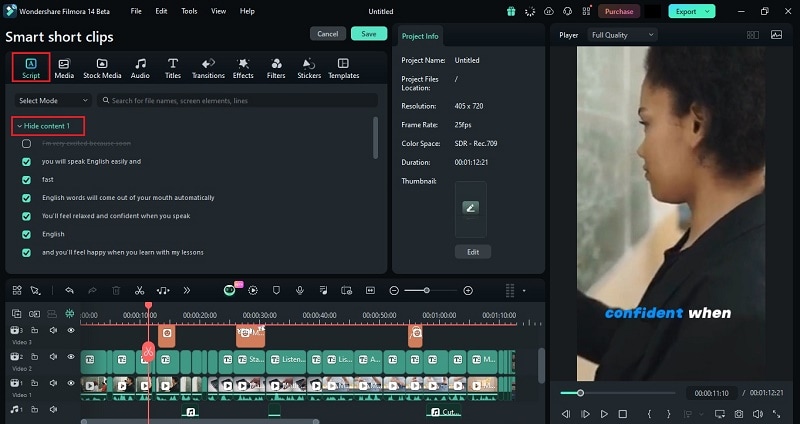
步骤二:加入標題文字
為了讓影片更加引人注目,你可以在影片開始時加入標題文字。進入「標題」,瀏覽 Filmora 提供的模板,選擇最適合你教學風格的標題模板。選定後,將標題拖到時間軸上你希望顯示的位置。接著,在描述框中輸入標題文字,並在播放器中查看效果。
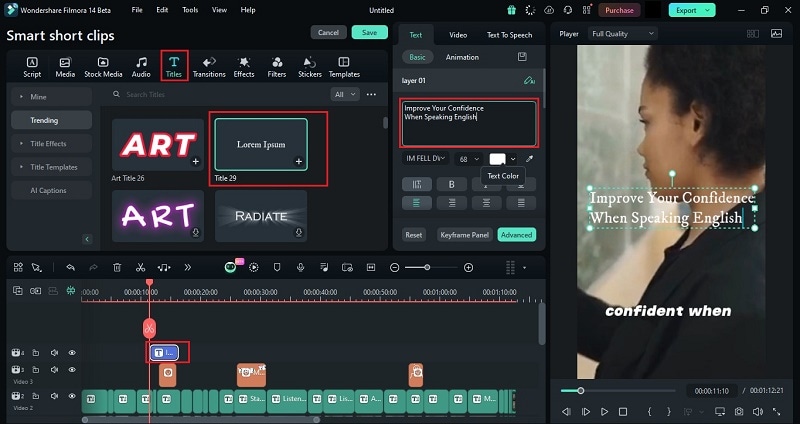
你可以輕鬆拖動標題文字,並直接在預覽視窗中進行調整。如果滾動至「字幕」設定部分,會顯示多項自訂選項,如調整「字距」、「行高」等,可以依據需求進行微調。
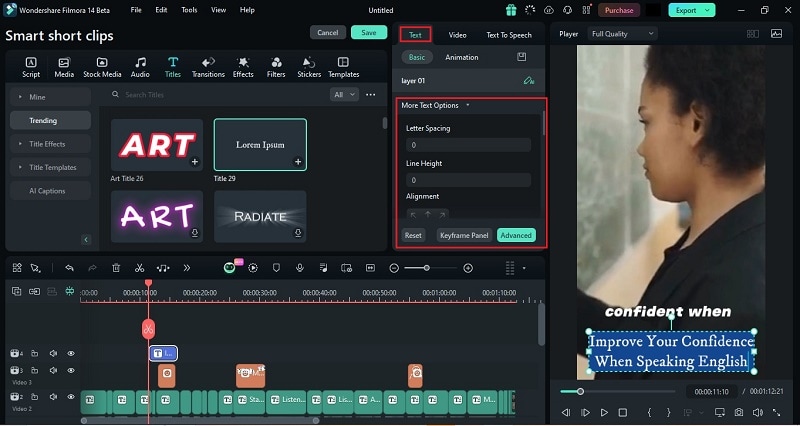
步骤三:應用視覺效果
為了讓影片更具視覺吸引力,並增添專業感,你可以加入各種效果。進入「效果」選單,從 Filmora 提供的效果庫中選擇一個,將其拖動至時間軸的相應位置。你也可以進入效果設定,調整「半徑」或「不透明度」等屬性,讓效果更符合你的需求。
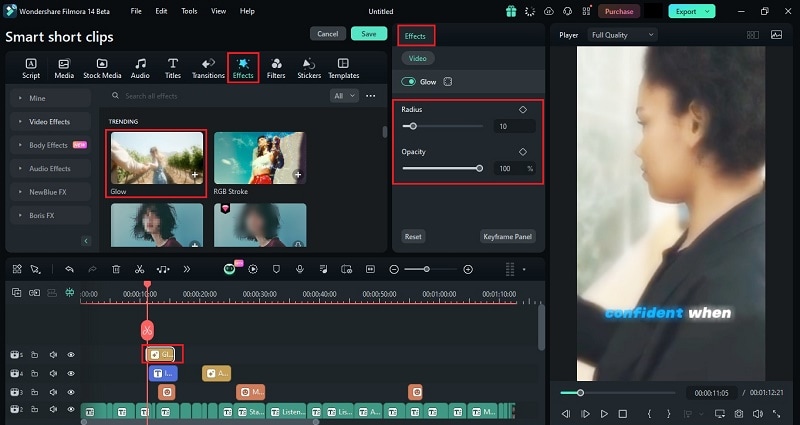
步骤四:使用轉場效果
別忘了在不同場景之間使用轉場效果,這樣能讓影片過場更為流暢。進入「轉場」選單,選擇 Filmora 中的效果,如經典的「溶解」,將其拖動至時間軸中的轉場區域。你可以依據需求調整「持續時間」或使用「轉場模式」來自訂轉場效果的顯示方式。
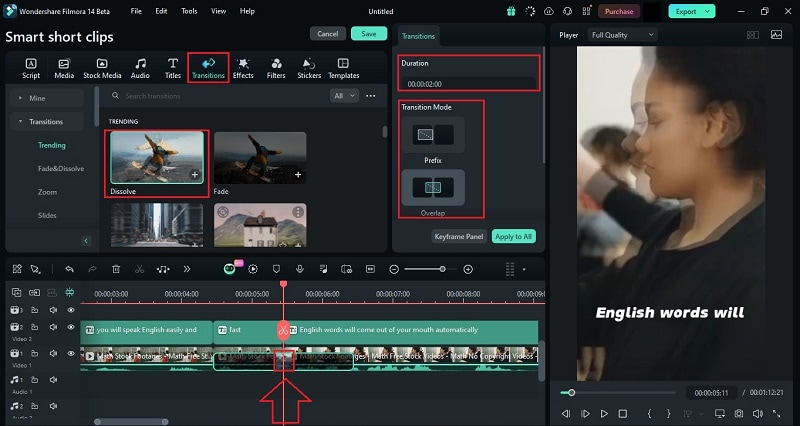
如果你是使用 Mac 版本,請視檢這份指南,了解更多細節。
技巧三:確保音訊清晰
在製作 教育短片 時,音訊的清晰度和視覺效果同樣重要。背景噪音或多餘的語句會分散觀眾的注意力,降低短片的專業感。幸好,Filmora 提供了便捷的音訊去噪工具,幫助你清除不必要的雜音,提升影片質感。
使用 Filmora 的音訊去噪功能,你可以:
- 移除不必要的背景噪音。
- 調整旁白音量,讓語音更加清晰易懂。
要使用這個功能,只需選取時間軸上需要去噪的片段,這將打開右側的音訊設定區域。向下滾動找到「消除雜訊」選項,然後你可以選擇啟用「消除風聲」或依據需求調整「普通降噪」滑桿,來控制去噪的強度。若想了解各模式的具體差異,請參閱 Filmora 的完整 AI 消除雜訊指南。
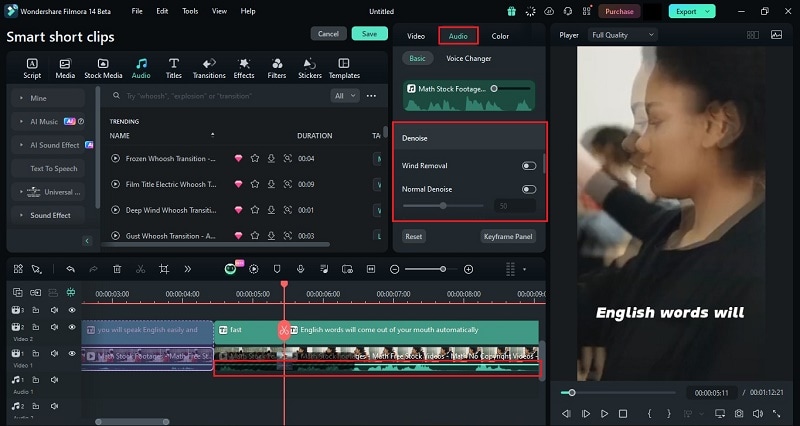
當你對音訊處理結果滿意後,別忘了點選畫面上方的「儲存」按鈕,保存你的編輯成果。
技巧四:多平台匯出與分享
完成教育短片後,Filmora 讓你能輕鬆地將影片匯出並分享至各大平台。不論是 Instagram、TikTok 還是 YouTube,Filmora 都能為你自動選擇每個平台的最佳格式,確保影片在各個平台上都能以最佳效果呈現。
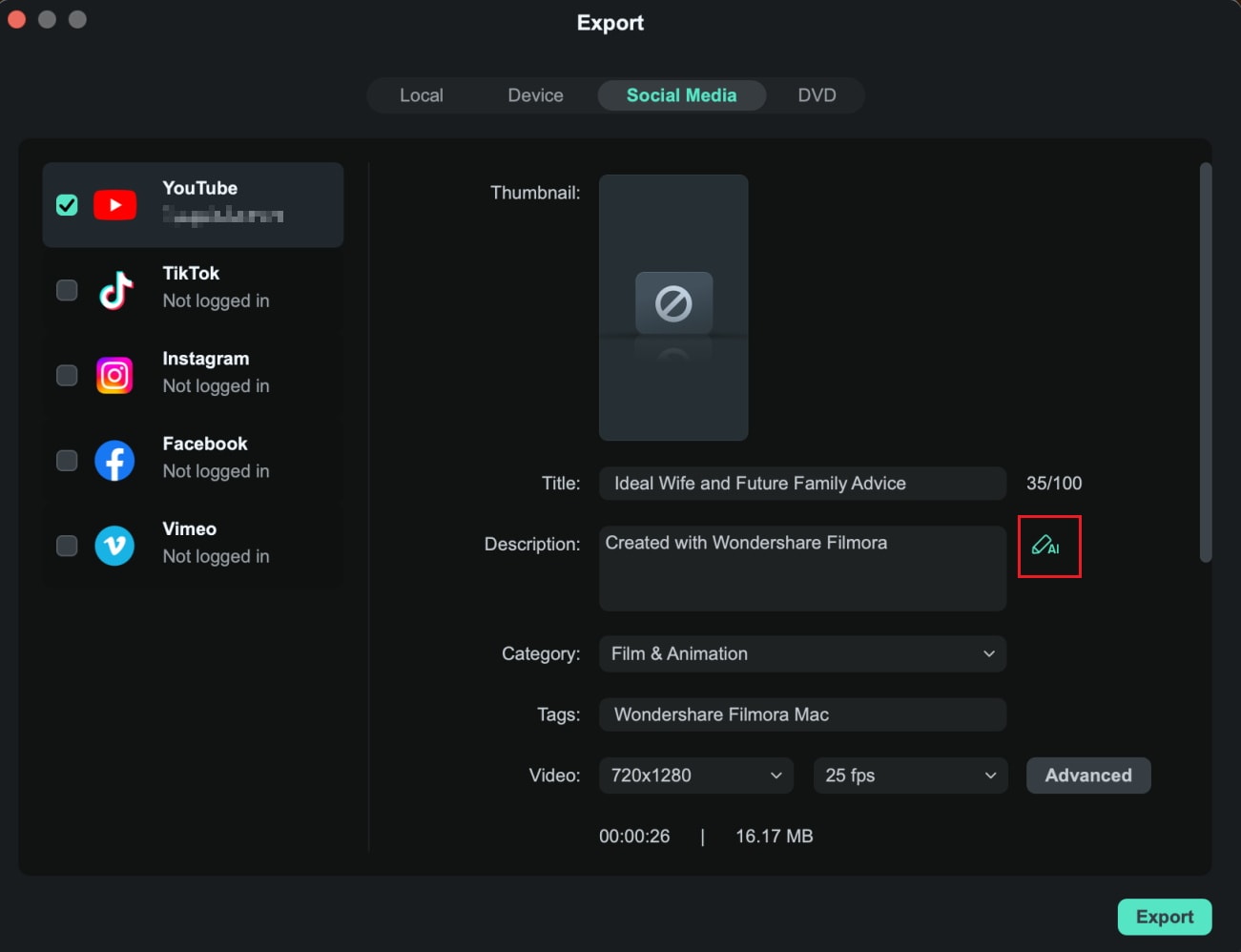
此外,Filmora 還提供了「排程」功能,讓你能事先設定好影片的發布時間,確保影片在最佳時機自動發布。這樣,你可以專心創作內容,無需擔心發布的時間點。
憑藉這些實用的工具,你不再需要為製作高品質的教育短片而感到煩惱。Filmora 讓整個過程變得輕鬆有趣,幫助你快速打造專業又具影響力的短片!
第二部分:製作 Instagram 教育短片的內容策略
現在你已經掌握了影片編輯的技巧,接下來我們來探討如何打造具吸引力的教育內容。畢竟,無論你的影片多麼精彩,如果觀眾感覺不到價值或興趣,他們將不會回來觀看更多。關鍵在於讓觀眾保持興趣,並激發他們的學習欲望!
因此,讓我們確保你的內容不僅「好」,而是讓觀眾深刻記住的。以下是幾個關鍵策略,幫助你打造吸引人的教育短片:
技巧一:了解你的目標觀眾
在開始製作影片之前,先思考你的觀眾是誰。你希望你的內容幫助誰?他們希望從你的影片中學到什麼?依據觀眾的需求和喜好調整訊息至關重要。舉例來說,如果你為高中生製作數學教學影片,可以展示數學如何在現實生活中應用,例如計算預算或烹飪。而如果你的目標觀眾是年紀較小的孩童,則可以選擇使用有趣的動畫和簡單明瞭的語言。

技巧二:加入互動元素
如果你在 Instagram 製作教育短片,別忘了加入互動元素!向觀眾提出與影片主題相關的問題,並邀請他們在評論區分享看法,這樣不僅能增加趣味性,還能激勵觀眾參與其中。
例如,如果你的短片內容是關於環保,可以問:「你會做出哪些小改變來幫助地球?」這樣的問題可以促使觀眾在評論區分享自己的想法,也能幫助你與觀眾建立更強的連結。更多的互動不僅提升影片的參與度,還能增強影片在 Instagram 上的曝光度!
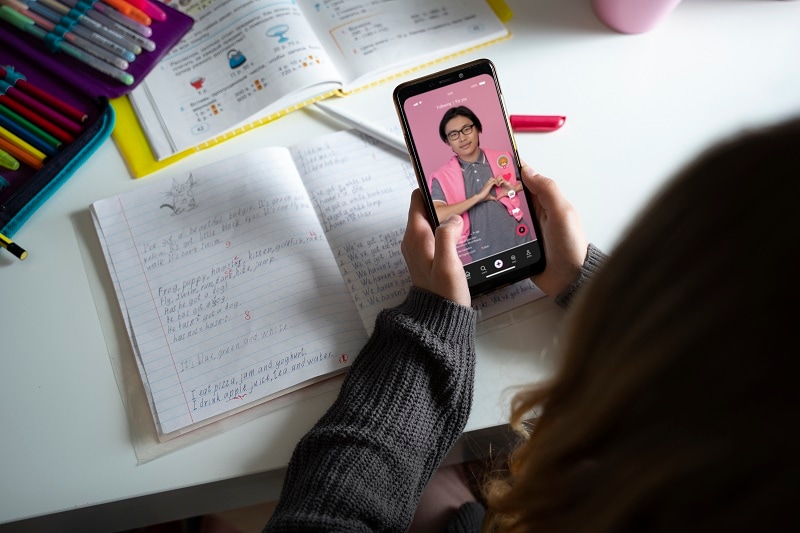
技巧三:定期更新內容
保持內容的新鮮感是成功的關鍵!定期更新你的教育短片,包含最新的資訊和趨勢,能幫助你與觀眾保持長期的互動。
例如,假設你製作的是關於科學實驗的教育影片,記得時刻關注最新的科學發現或流行的實驗。如果你上一個的短片介紹了簡單的化學實驗,這一季可以考慮加入一些有趣的材料或新技術,這樣不僅能吸引老觀眾,還能吸引新觀眾的注意。

第三部分:Instagram Reels 教育短片創作靈感與模板
如果你已經掌握了前面提到的三個技巧,你的 Instagram 教育短片肯定會更加引人注目。但如果你感覺創意有所瓶頸,別擔心!其實有很多網站提供了精心設計的教育 Instagram Reel 模板,讓你輕鬆創作內容,並激發學生的學習熱情。接下來,我們將分享一些創意點子,幫助你吸引學生的注意力,並讓學習變得更加有趣!
Instagram Reels 教育短片創作靈感
- 快速學習小技巧: 分享一些實用的學習技巧,幫助學生提升學習效率。你可以製作一個短片,介紹三個提高學習效率的快速方法,讓學生在考前能更輕鬆應對。
- 有趣的科學事實: 製作關於你所教授科目的有趣事實短片。例如,如果你教歷史,可以分享一些不為人知的歷史小知識,讓學生既感到驚訝又能激發學習興趣。
- 學習挑戰: 鼓勵學生參與學習挑戰。比如,你可以邀請學生分享他們最喜歡的書籍,並解釋為什麼會選擇這本書。下一次的短片中,你可以展示學生的回答,增加互動性。
- 常見問題解答: 解答學生對你的科目常見的問題,並進行簡單的說明。你可以向學生徵求問題,製作一系列回應短片,幫助更多學生解惑。
Instagram Reels 教育短片創作模板
- Filmora: Filmora 提供的 AI 智慧長片剪短片功能,內建許多精美的模板,能讓你快速製作專業的教育短片。只需選擇適合你內容的模板,就能輕鬆生成符合需求的短片!在模板區域中瀏覽不同選項,選擇最適合的模板,輕鬆開始創作。

- Instagram: Instagram 本身也提供了內建的 Reel 模板,讓你能夠快速製作吸引觀眾的內容。只需創建一個新的貼文,進入「Reel」區域後,點選頁面頂部的「模板」選項,選擇適合的模板後,便能開始製作你的教育短片!

結語
Instagram Reels 為教師和教育工作者提供了一個極具潛力的工具,讓學習過程變得更具互動性與娛樂性。在這篇文章中,我們不僅分享了讓教育短片內容更具吸引力的技巧,還提供了創意靈感,並介紹了幾個簡單又有效的模板,幫助你在製作過程中事半功倍。
然而,創作高品質的教育短片,僅有好的內容是不夠的,選擇合適的工具同樣至關重要。Wondershare Filmora 是一個理想的選擇,尤其是它的 AI 智慧長片剪短片功能,能夠幫助你精準地裁剪長影片,而不會遺漏關鍵內容。
搭配 Filmora 的高級編輯工具,你能輕鬆製作出華麗的視覺效果及優質的音訊,讓 Instagram 教育短片的製作過程不再是繁瑣的任務,而是變得簡單且有趣!








